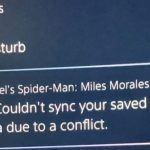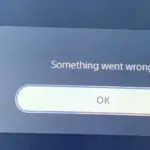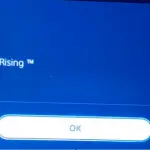Valorant es una mezcla interesante entre Overwatch y CS: GO y tiene como objetivo volverse aún más popular que Fortnite. El interés de los jugadores por la plataforma aumenta día a día. Parece que esto ya ejerció presión sobre los servidores del juego, lo que resultó en un aumento en la cantidad de errores recibidos por los jugadores.
En esta guía, le mostraremos que puede solucionar los errores de conexión del cliente del juego Valorant.
Valorant no se puede conectar al cliente del juego
Los problemas de conexión del cliente del juego a menudo son provocados por problemas del servidor. Asegúrate de que los servidores de Riot no estén inactivos. Ir Página de estado del servicio de Riot Games y compruebe si Valorant está en la lista de problemas conocidos.
Si este es el caso, no tiene sentido tratar de solucionar el problema porque no es de su parte. Todo lo que puede hacer es esperar hasta que Riot haya solucionado los problemas del servidor.
Pero si los servidores de Valorant no se ven afectados por ningún problema, estas soluciones pueden resultar útiles.
Solución 1: reinicie sus dispositivos de red
Reiniciar su computadora y los dispositivos de la red doméstica (módem y / o enrutador) es lo primero que debe hacer. Si este problema es causado por problemas de conexión a Internet inestable, el juego debe conectarse al cliente del juego después de apagar y encender el enrutador y la computadora.
Solución 2: finalizar todos los procesos de Valorant
- Paso 1 – Abra el Administrador de tareas
- Paso 2 – Busque todos los procesos de RiotClientServices.exe y Valorant.exe
- Paso 3 – Haga clic derecho sobre ellos y seleccione Tarea final
- Paso 4 – Inicie Riot Games Client y Valorant e inicie sesión de nuevo. Compruebe si la conexión ya está disponible.
Solución 3: cambie su servidor DNS
Considere cambiar a un servidor DNS público para una conexión más estable y rápida.
- Paso 1 – Abre el Panel de control E ir a Redes e Internet
- Paso 2 – Seleccione Cambiar la configuración del adaptador
- Paso 3 – Haga clic derecho en su conexión de red y seleccione Propiedades
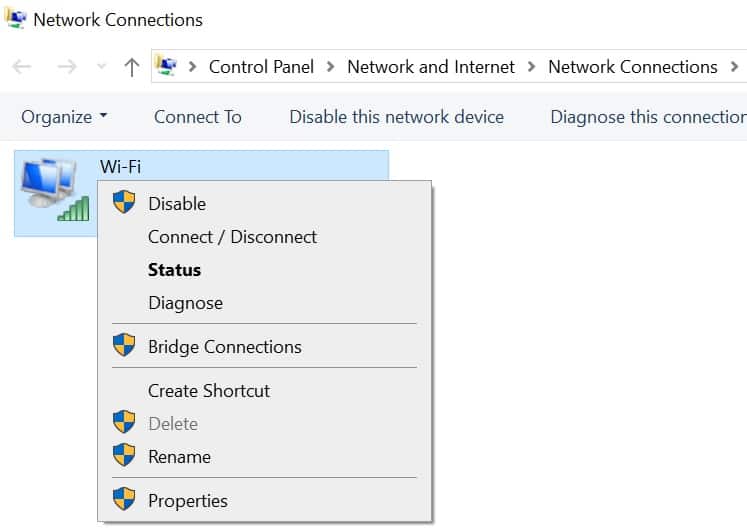
- Paso 4 – Seleccione Versión 4 del protocolo de Internet (TCP / IPv4) o Protocolo de Internet versión 6 (TCP / IPv6) y abra Propiedades
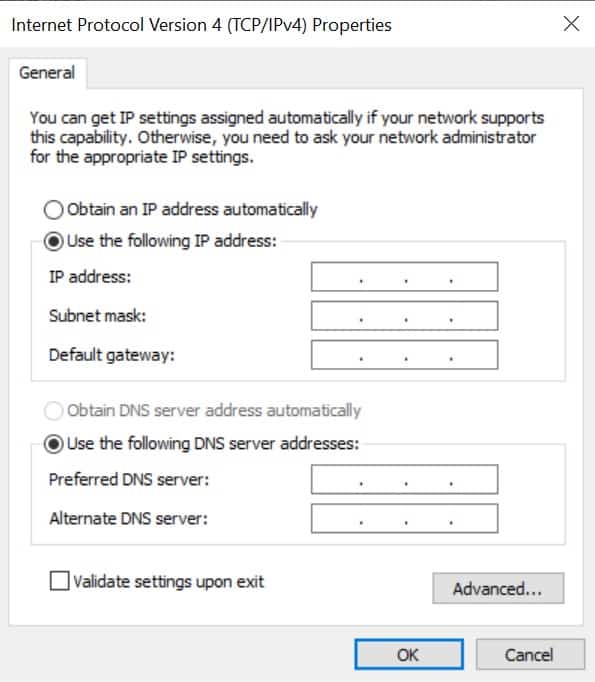
- Paso 5 – En Usar las siguientes direcciones de servidor DNS, use uno de estos servidores DNS públicos:
- DNS público de Google:
- IPv4: 8.8.8.8 y 8.8.4.4
- IPv6: 2001: 4860: 4860: 8888 y 2001: 4860: 4860: 8844
- DNS público de Cloudflare:
- IPv4L 1.1.1.1 y 1.0.0.1
- IPv6: 2606: 4700: 4700: 1111 y 2606: 4700: 4700: 1001
- DNS público de Google:
- Paso 6 – Guarde la nueva configuración
- Paso 7 – Cerrar todos los programas que se estén ejecutando actualmente
- Paso 8 – Inicie el símbolo del sistema como administrador
- Paso 9 -Tipo ipconfig / flushdns y presiona Enter
- Paso 10 -Reinicie su computadora y verifique si Valorant funciona ahora.
Solución 4: deshabilite temporalmente su antivirus y firewall
Se sabe que Avast y AVG causan problemas de conexión al juego. Apague su protección antivirus solo por un tiempo mientras inicia Valorant. Si logró iniciar con éxito el juego, póngalo en pausa y vuelva a encender su antivirus y firewall.
Asegúrese de instalar las últimas actualizaciones disponibles para su antivirus. Cuando se lanzan nuevos juegos importantes, las empresas de software suelen publicar actualizaciones para asegurarse de que sus productos no interfieran con los títulos respectivos ni los bloqueen.
Ahí lo tienes, esperamos que esta guía te haya ayudado a poner en marcha el juego.
Artículos Interesantes
Contenidos